convertir MPG / MPEG en MP4 avec une vitesse rapide et une qualité d'image / son de sortie élevée.
- Convertir AVCHD en MP4
- Convertir MP4 en WAV
- Convertir MP4 en WebM
- Convertir MPG en MP4
- Conversion de SWF en MP4
- Convertir MP4 en OGG
- Convertir VOB en MP4
- Convertir M3U8 en MP4
- Convertir MP4 en MPEG
- Intégrer des sous-titres dans MP4
- Répartiteurs MP4
- Supprimer l'audio de MP4
- Convertir des vidéos 3GP en MP4
- Modifier des fichiers MP4
- Convertir AVI en MP4
- Convertir MOD en MP4
- Convertir MP4 en MKV
- Convertir WMA en MP4
- Convertir MP4 en WMV
3 méthodes fascinantes et faciles pour ajouter un filigrane YouTube sans effort
 Mis à jour par Lisa Ou / 07 févr.2023 16:30
Mis à jour par Lisa Ou / 07 févr.2023 16:30Le filigrane vidéo YouTube est l'une des choses essentielles à prendre en compte si vous téléchargez une vidéo. Plus important encore, si vous souhaitez promouvoir une marque à l'aide d'une vidéo, vous utiliserez un logo en filigrane pour afficher votre logo avec celle-ci. Il n'est pas difficile de créer un filigrane pour votre vidéo. Vous devez uniquement utiliser le bon logiciel ou outil pour l'ajouter. Heureusement, vous êtes sur la bonne page ! Si vous continuez à lire, vous découvrirez l'outil qui peut vous aider à ajouter un filigrane sans effort. FoneLab Video Recorder Ultimate est l'outil qui peut vous aider à résoudre ce problème. En plus de cela, vous découvrirez également d'autres moyens ou méthodes pour ajouter des filigranes aux vidéos YouTube.
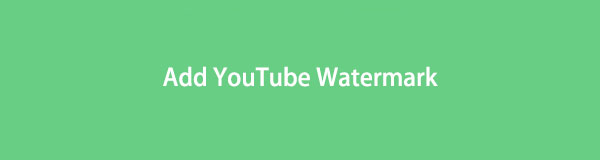

Liste de guide
Partie 1. Comment ajouter un filigrane à une vidéo YouTube
YouTube est l'une des plateformes de médias sociaux les plus populaires pour télécharger et regarder des vidéos. Vous pouvez apprendre beaucoup de choses une fois que vous commencez à regarder des vidéos en l'utilisant. En dehors de cela, cela peut servir de divertissement si vous vous ennuyez. Une autre bonne chose à propos de cette plateforme est que vous pouvez télécharger votre vidéo. Pour cette raison, de nombreuses personnes peuvent le voir et vous pouvez gagner de l'argent grâce aux vues. Dans ce cas, vous devrez ajouter un filigrane à votre vidéo pour empêcher les autres de la voler. La question est : savez-vous comment ajouter un filigrane à une vidéo YouTube ? Si vous voulez un guide à ce sujet, lisez les étapes ci-dessous.
Video Converter Ultimate est le meilleur logiciel de conversion vidéo et audio qui peut convertir MPG / MPEG en MP4 avec une vitesse rapide et une qualité d'image / son de sortie élevée.
- Convertissez n'importe quelle vidéo / audio comme MPG, MP4, MOV, AVI, FLV, MP3, etc.
- Prise en charge de la conversion vidéo HD 1080p / 720p et 4K UHD.
- Fonctions d'édition puissantes telles que Trim, Crop, Rotate, Effects, Enhance, 3D et plus.
Étape 1Accédez à la plateforme YouTube de votre ordinateur. Après cela, cliquez sur le Icône Ou le bouton Profil l'icône de votre compte. Dans la section déroulante, choisissez le Studio YouTube option. Dans ce cas, le site Web vous dirigera vers le Paramètres de votre compte YouTube.
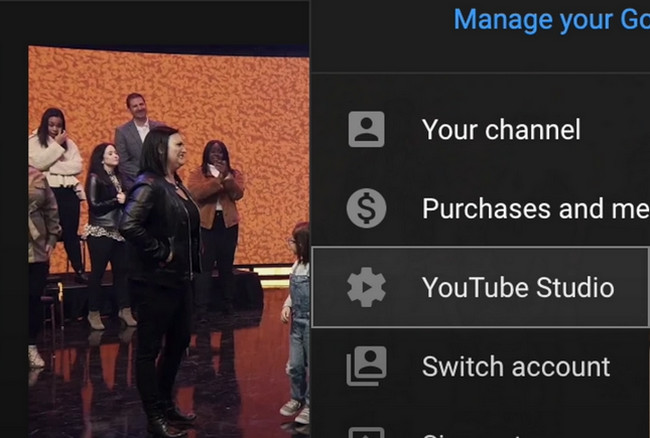
Étape 2Sur le côté gauche de l'interface principale, choisissez le Personnalisation icône parmi toutes. Il a un Étoiles icône au cas où vous ne la trouveriez pas. Après cela, vous verrez les paramètres de votre filigrane. Vous devez choisir le Création de marque pour configurer le filigrane que vous souhaitez ajouter à votre vidéo. Dans ce cas, vous verrez le filigrane de votre vidéo.
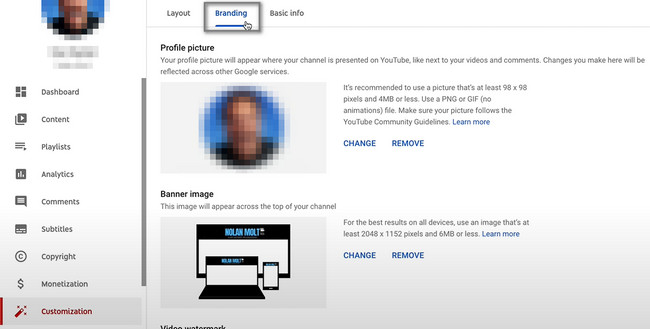
Étape 3YouTube vous demandera de télécharger un filigrane qui a 150 par 150 pixels car c'est recommandé. Après cela, cliquez sur le Téléchargement et téléchargez le filigrane et la vidéo que vous souhaitez ajouter. Après le téléchargement, vous verrez les choix pour l'apparence de votre filigrane. Choisissez la personnalisation appropriée que vous préférez. Vous pouvez choisir les options des boutons Fin de la vidéo, Heure de début personnalisée et Vidéo entière. Cochez la Modifier Pour enregistrer les modifications.
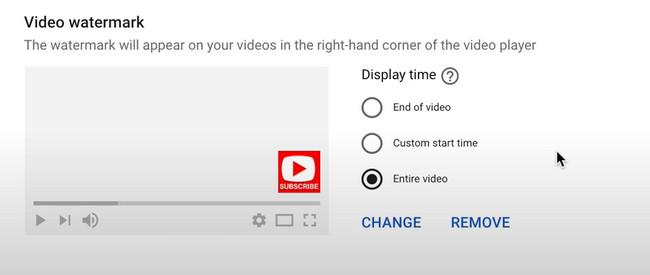
Après la procédure d'ajout d'un filigrane sur YouTube, vous pouvez également apprendre le logiciel et l'outil en ligne pour ajouter des filigranes avant le téléchargement.
Partie 2. Comment ajouter un filigrane à une vidéo avec FoneLab Video Converter Ultimate
Il existe de nombreux outils que vous pouvez utiliser pour ajouter des filigranes sur YouTube. Cependant, FoneLab Video Converter Ultimate est le meilleur logiciel que vous pouvez utiliser. Savez-vous que cet outil ne se limite pas à éditer ou à ajouter un filigrane à votre vidéo ? La bonne chose à propos de cet outil est qu'il peut convertir vos vidéos. Par exemple, votre ordinateur ne prend pas en charge le format de fichier de la vidéo que vous souhaitez regarder. Dans ce cas, vous pouvez changer le format vidéo en utilisant cet outil rapidement. Cela semble intéressant, non ? Consultez les étapes ci-dessous pour en savoir plus sur cet excellent logiciel pour ajouter un filigrane à une vidéo YouTube.
Video Converter Ultimate est le meilleur logiciel de conversion vidéo et audio qui peut convertir MPG / MPEG en MP4 avec une vitesse rapide et une qualité d'image / son de sortie élevée.
- Convertissez n'importe quelle vidéo / audio comme MPG, MP4, MOV, AVI, FLV, MP3, etc.
- Prise en charge de la conversion vidéo HD 1080p / 720p et 4K UHD.
- Fonctions d'édition puissantes telles que Trim, Crop, Rotate, Effects, Enhance, 3D et plus.
Étape 1Cliquez Téléchargement gratuit bouton de FoneLab Video Converter Ultimate pour l'obtenir. Après cela, le processus de téléchargement aura lieu. Vous devez attendre qu'il se termine. Cochez le fichier téléchargé de l'outil, puis configurez-le immédiatement.
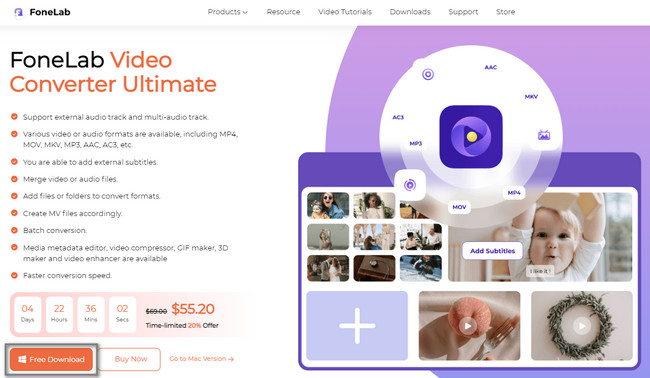
Étape 2Choisissez le MV bouton en haut de l'outil. Après cela, téléchargez la vidéo sur laquelle vous souhaitez mettre un filigrane en cliquant sur le Ajouter .
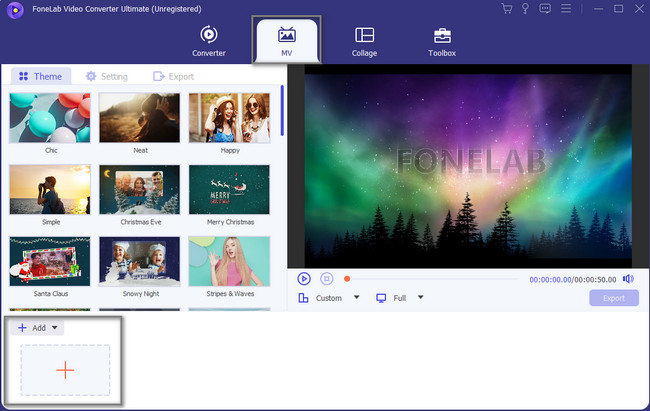
Étape 3Cliquez Modifier sur l'interface principale de l'outil pour localiser l'option de filigrane.
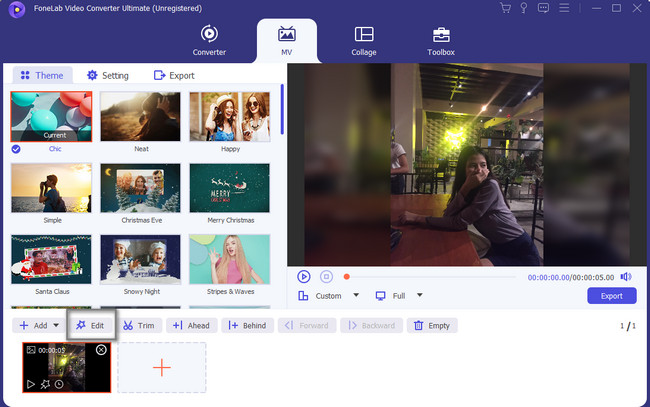
Étape 4Cliquez Filigrane bouton en haut. Après cela, choisissez l'option de filigrane que vous préférez. Vous pouvez sélectionner le Filigrane texte et image.
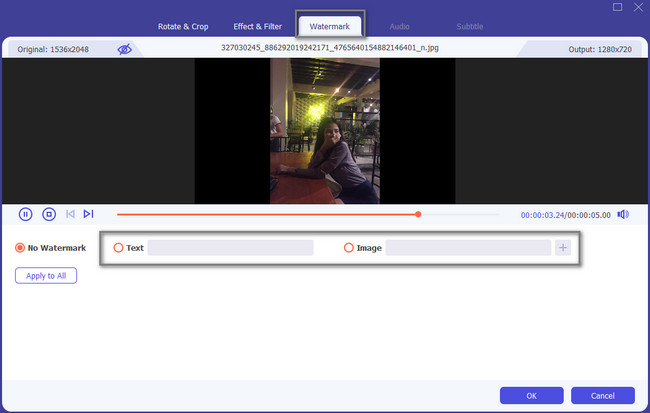
Étape 5Après avoir ajouté le filigrane, cliquez sur le Exportations et enregistrez la vidéo éditée sur votre ordinateur. Après cela, vous pouvez maintenant télécharger la vidéo sur votre compte YouTube sans craindre que d'autres puissent la voler.
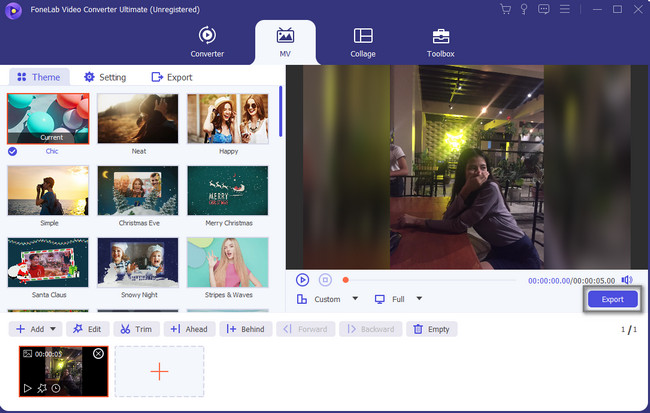
Le logiciel ci-dessus est le principal créateur de filigrane vidéo YouTube. En plus de cela, cet article vous montrera l'outil en ligne pour ajouter des filigranes. Cependant, vous pouvez rencontrer un processus de chargement plus lent une fois que vous utilisez cet outil par étapes. Passez.
Video Converter Ultimate est le meilleur logiciel de conversion vidéo et audio qui peut convertir MPG / MPEG en MP4 avec une vitesse rapide et une qualité d'image / son de sortie élevée.
- Convertissez n'importe quelle vidéo / audio comme MPG, MP4, MOV, AVI, FLV, MP3, etc.
- Prise en charge de la conversion vidéo HD 1080p / 720p et 4K UHD.
- Fonctions d'édition puissantes telles que Trim, Crop, Rotate, Effects, Enhance, 3D et plus.
Partie 3. Comment ajouter un filigrane à une vidéo en ligne
VEED.IO est l'un des outils en ligne populaires pour vous aider à ajouter des filigranes sur les vidéos YouTube. Cet outil est le meilleur pour vous si vous êtes débutant dans l'ajout de filigranes. Il dispose de fonctionnalités de montage vidéo simples pour vous aider. L'avantage d'utiliser un outil en ligne est que vous n'avez pas besoin de le télécharger. Cependant, le processus prendra trop de temps si vous avez une mauvaise connexion Internet. Pour cette raison, les fonctionnalités ou les outils d'édition du logiciel se chargeront plus lentement. Si vous souhaitez toujours utiliser cet outil, consultez les étapes ci-dessous.
Étape 1Allez sur le site de VEED.IO. Après cela, cliquez sur le Choisir Vidéo et téléchargez la vidéo que vous souhaitez ajouter au filigrane. Il vous suffit de choisir dans le dossier de l'ordinateur.
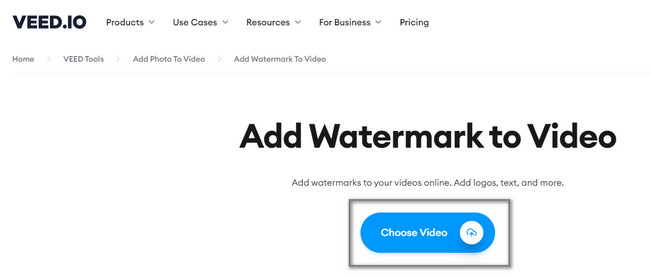
Étape 2Sur le côté gauche de l'outil, choisissez le Éléments > Logos de marque sections. Ajoutez le filigrane que vous voulez et cliquez sur le Exportations pour enregistrer la vidéo.
Remarque : Vous pouvez créer votre propre filigrane à l'aide de Texte ou vous pouvez créer votre propre design.

Video Converter Ultimate est le meilleur logiciel de conversion vidéo et audio qui peut convertir MPG / MPEG en MP4 avec une vitesse rapide et une qualité d'image / son de sortie élevée.
- Convertissez n'importe quelle vidéo / audio comme MPG, MP4, MOV, AVI, FLV, MP3, etc.
- Prise en charge de la conversion vidéo HD 1080p / 720p et 4K UHD.
- Fonctions d'édition puissantes telles que Trim, Crop, Rotate, Effects, Enhance, 3D et plus.
Partie 4. FAQ sur la façon d'ajouter un filigrane à la vidéo
Question 1. Le filigrane de YouTube doit-il être transparent ?
Il n'y a pas de filigrane requis une fois que vous avez téléchargé votre vidéo sur YouTube. Cependant, vous devez ajouter un filigrane transparent pour rendre votre vidéo présentable et esthétique. Dans ce cas, le filigrane ne bloquera pas une partie de votre vidéo que vous téléchargerez sur YouTube ou d'autres plateformes de médias sociaux.
Question 2. Comment placez-vous un filigrane de marque sur YouTube sur votre téléphone ?
À l'aide de votre téléphone, lancez l'application YouTube. Après cela, vous verrez le Développement bouton sur le côté gauche de l'application. Cliquez dessus, puis vous n'aurez plus qu'à choisir le Création de marque bouton parmi tous les choix sur votre écran. Après cela, cliquez sur le Ajouter un filigrane bouton bleu. Plus tard, vous sélectionnerez le logo vidéo que vous souhaitez télécharger à l'aide de l'application.
Apprendre à filigraner des vidéos YouTube est difficile, c'est pourquoi vous avez besoin de l'aide du logiciel leader. FoneLab Video Converter Ultimate est cet outil. Si vous souhaitez découvrir son processus plus fluide, téléchargez-le sur votre ordinateur !
Video Converter Ultimate est le meilleur logiciel de conversion vidéo et audio qui peut convertir MPG / MPEG en MP4 avec une vitesse rapide et une qualité d'image / son de sortie élevée.
- Convertissez n'importe quelle vidéo / audio comme MPG, MP4, MOV, AVI, FLV, MP3, etc.
- Prise en charge de la conversion vidéo HD 1080p / 720p et 4K UHD.
- Fonctions d'édition puissantes telles que Trim, Crop, Rotate, Effects, Enhance, 3D et plus.
